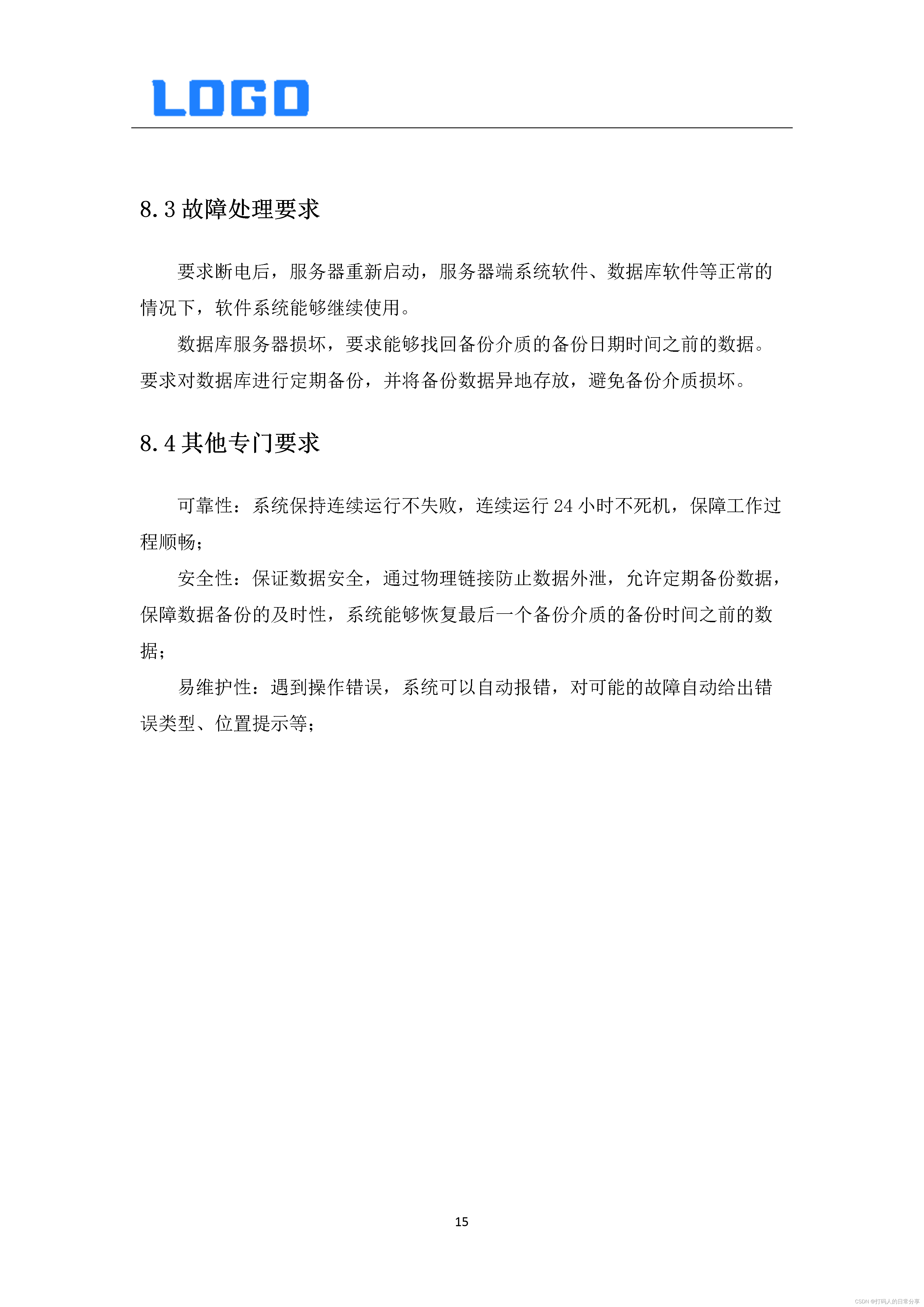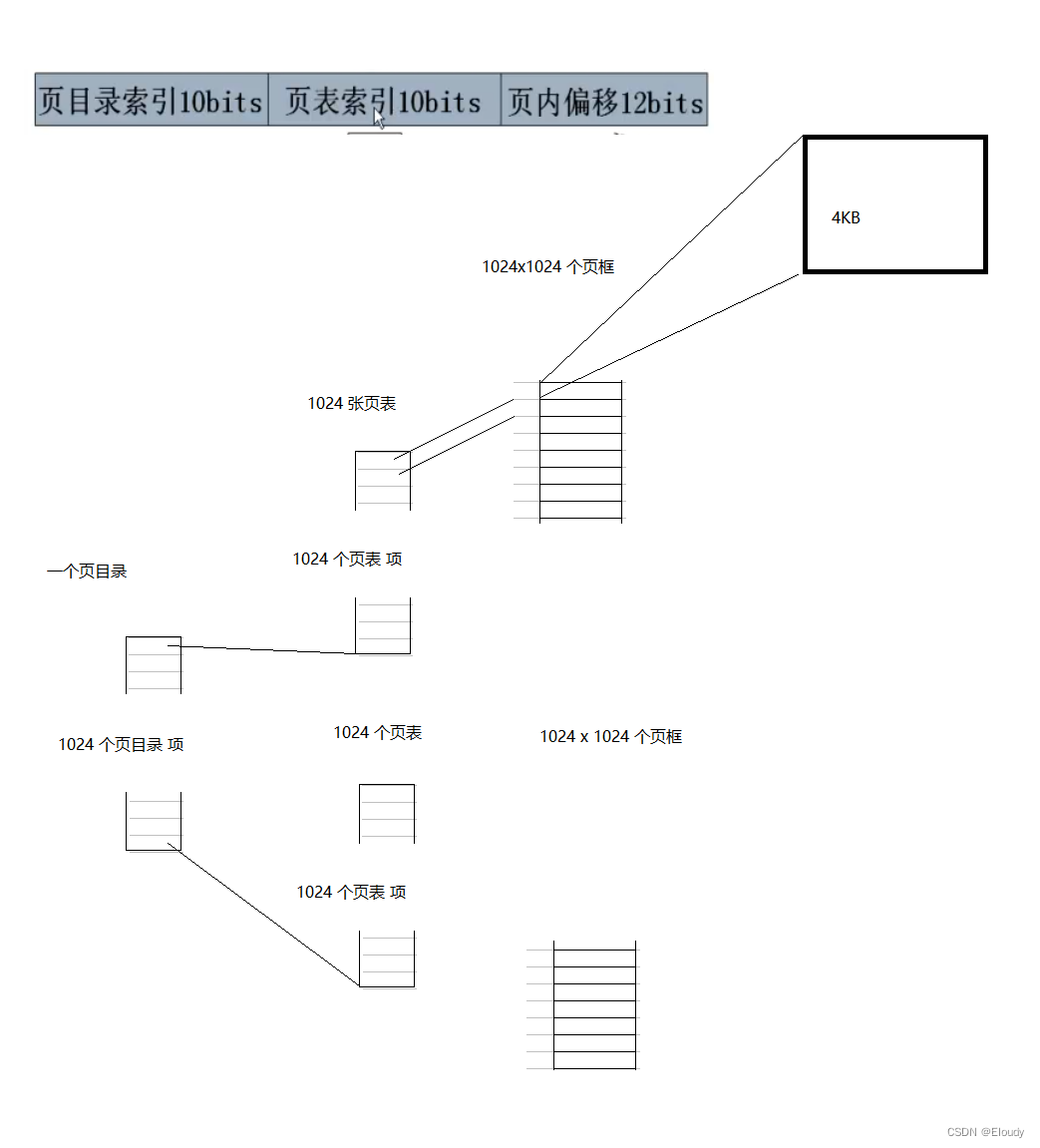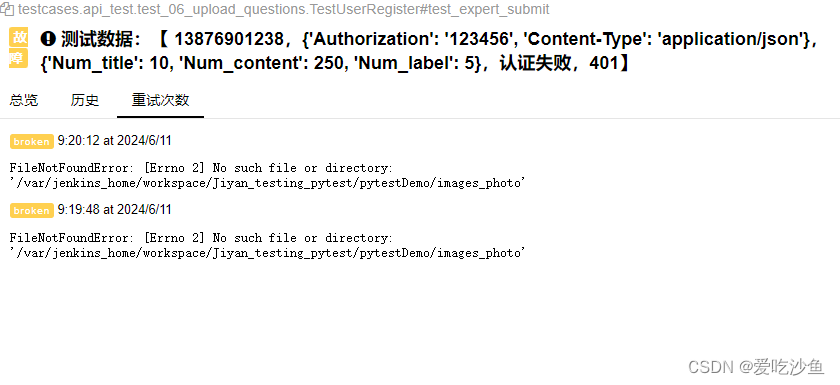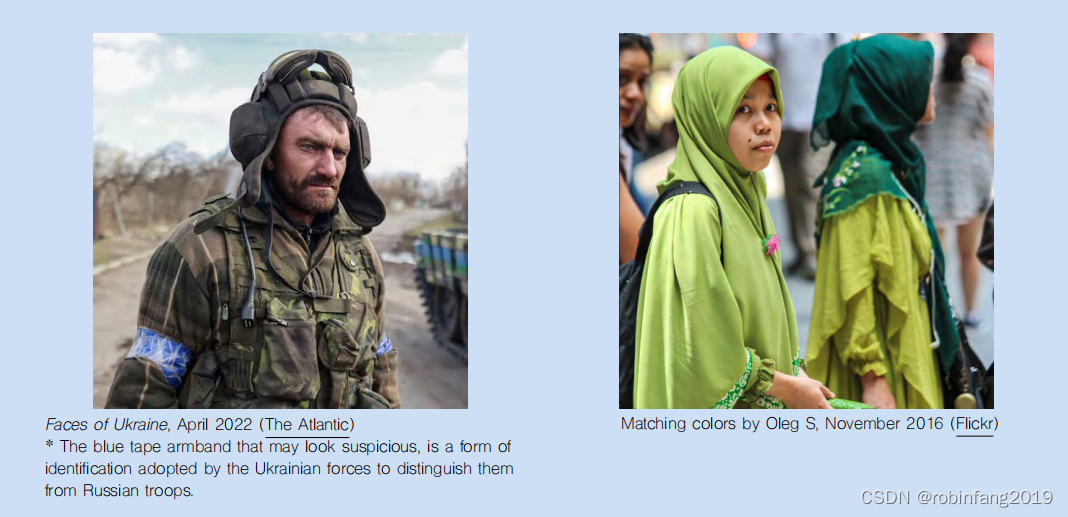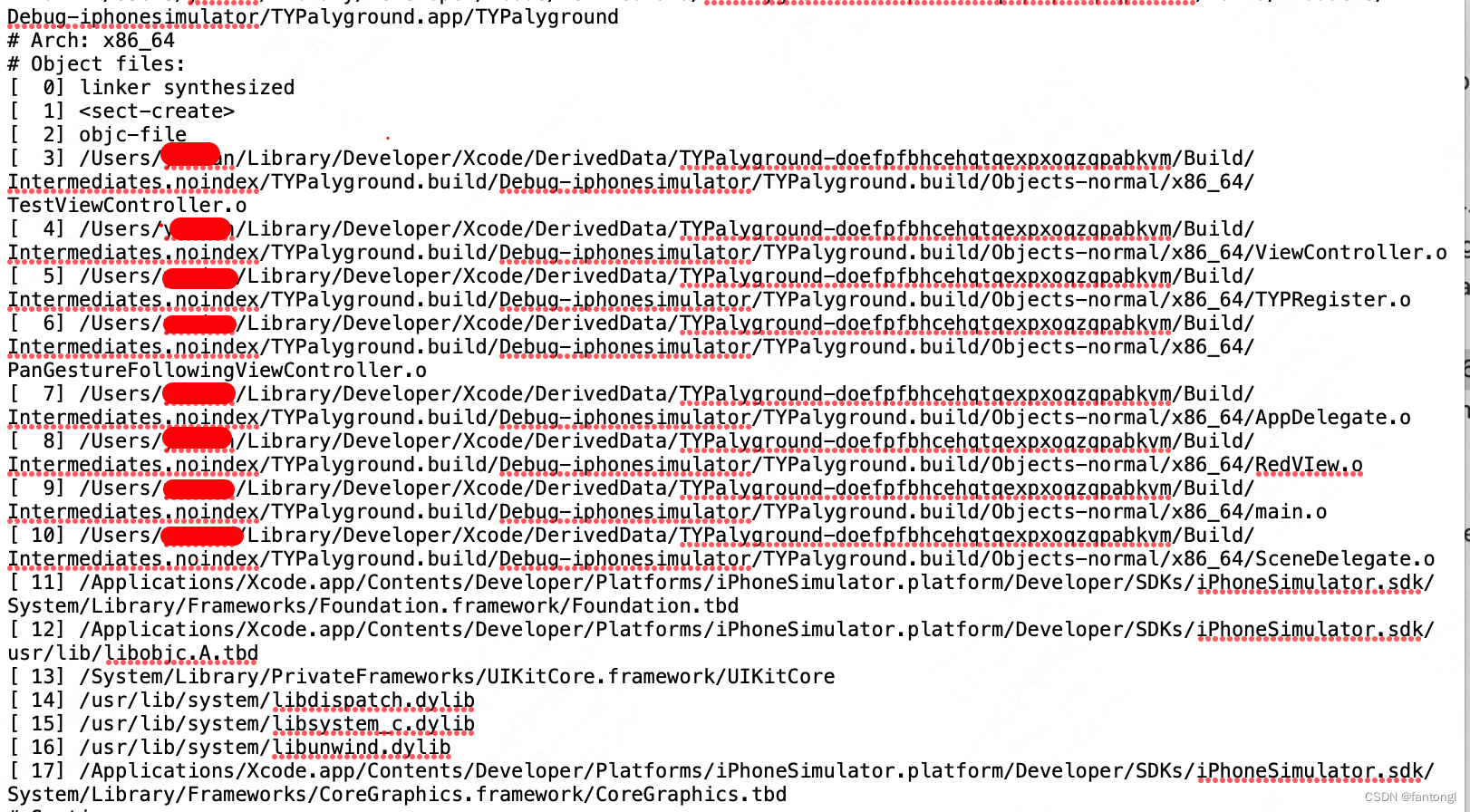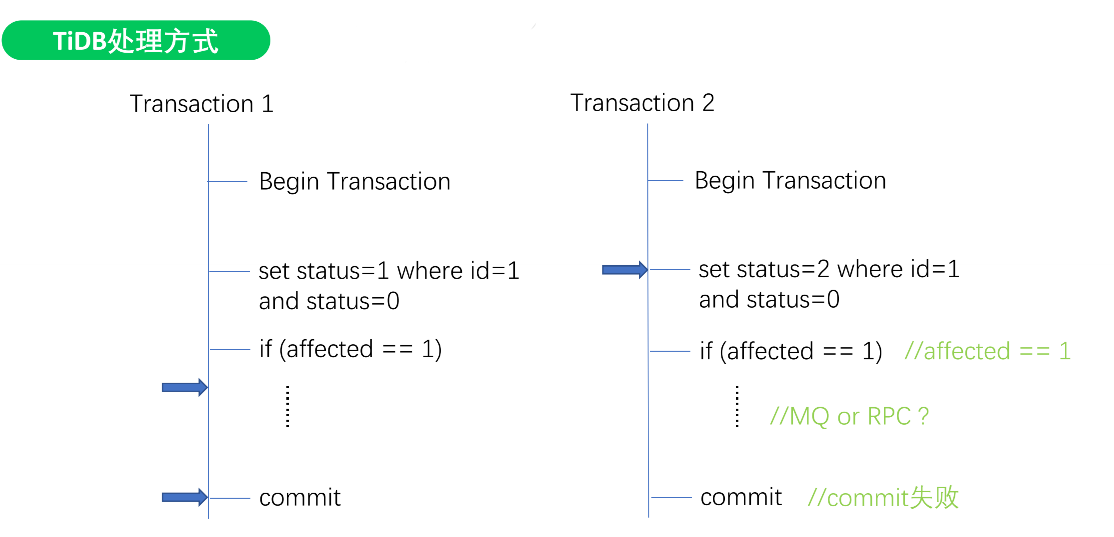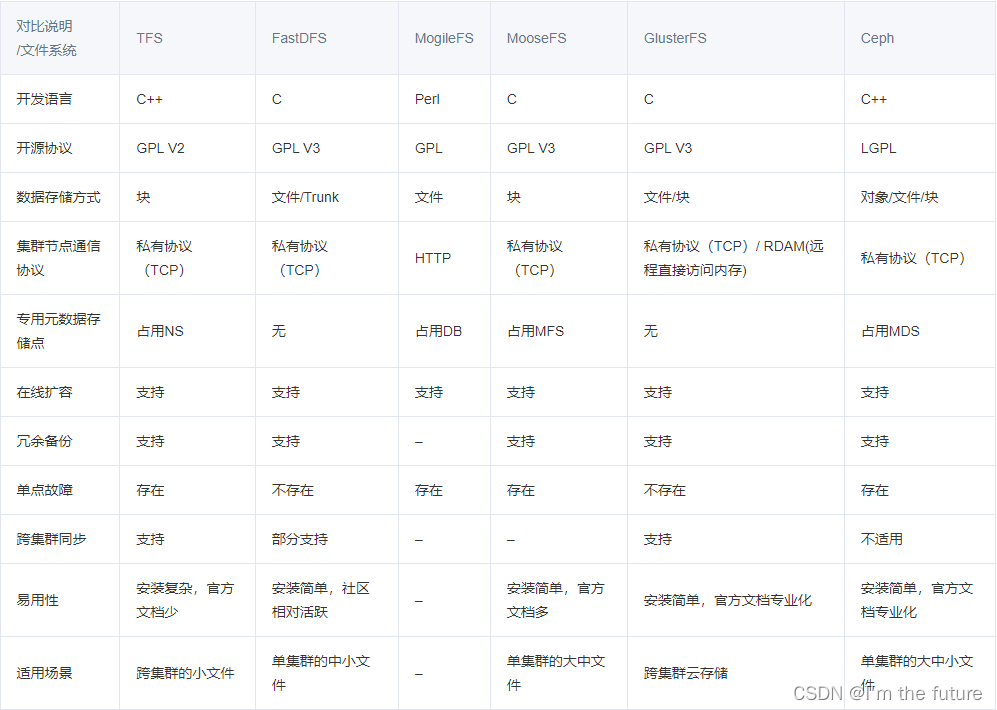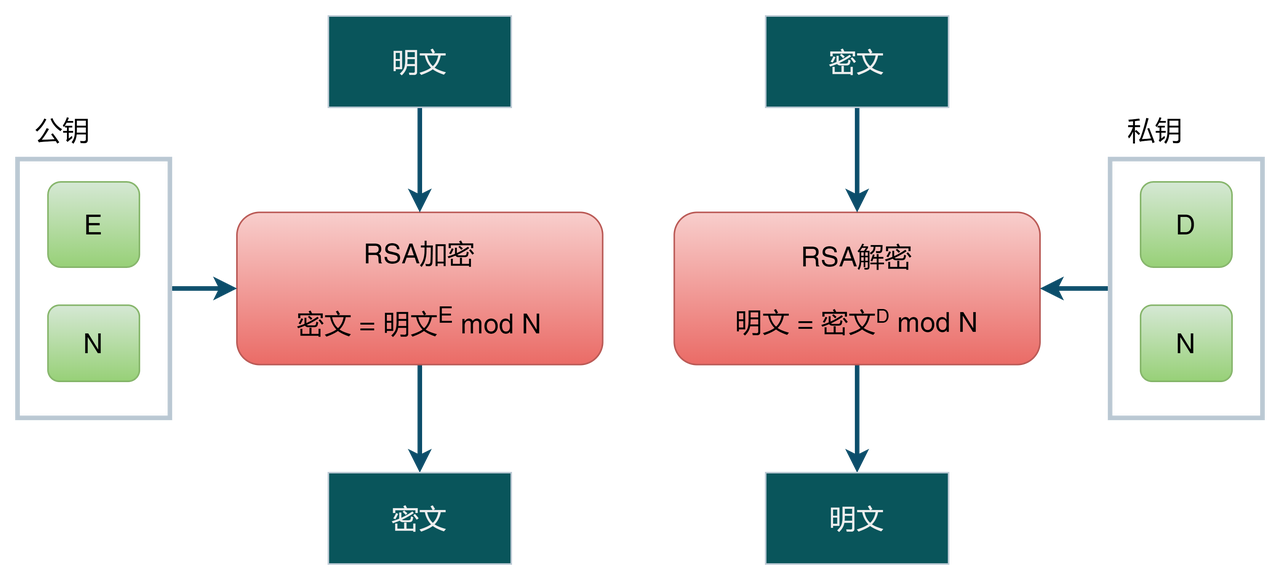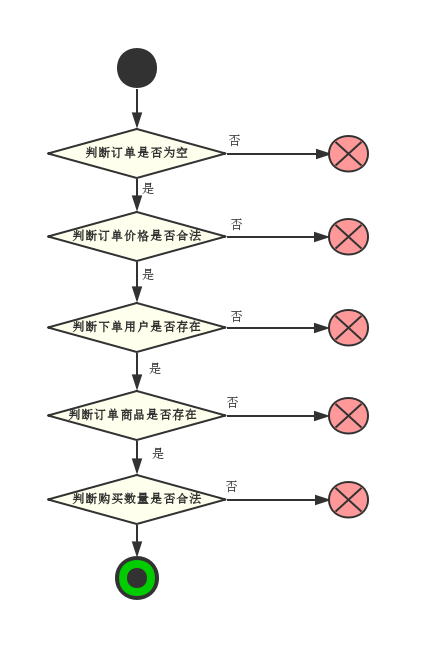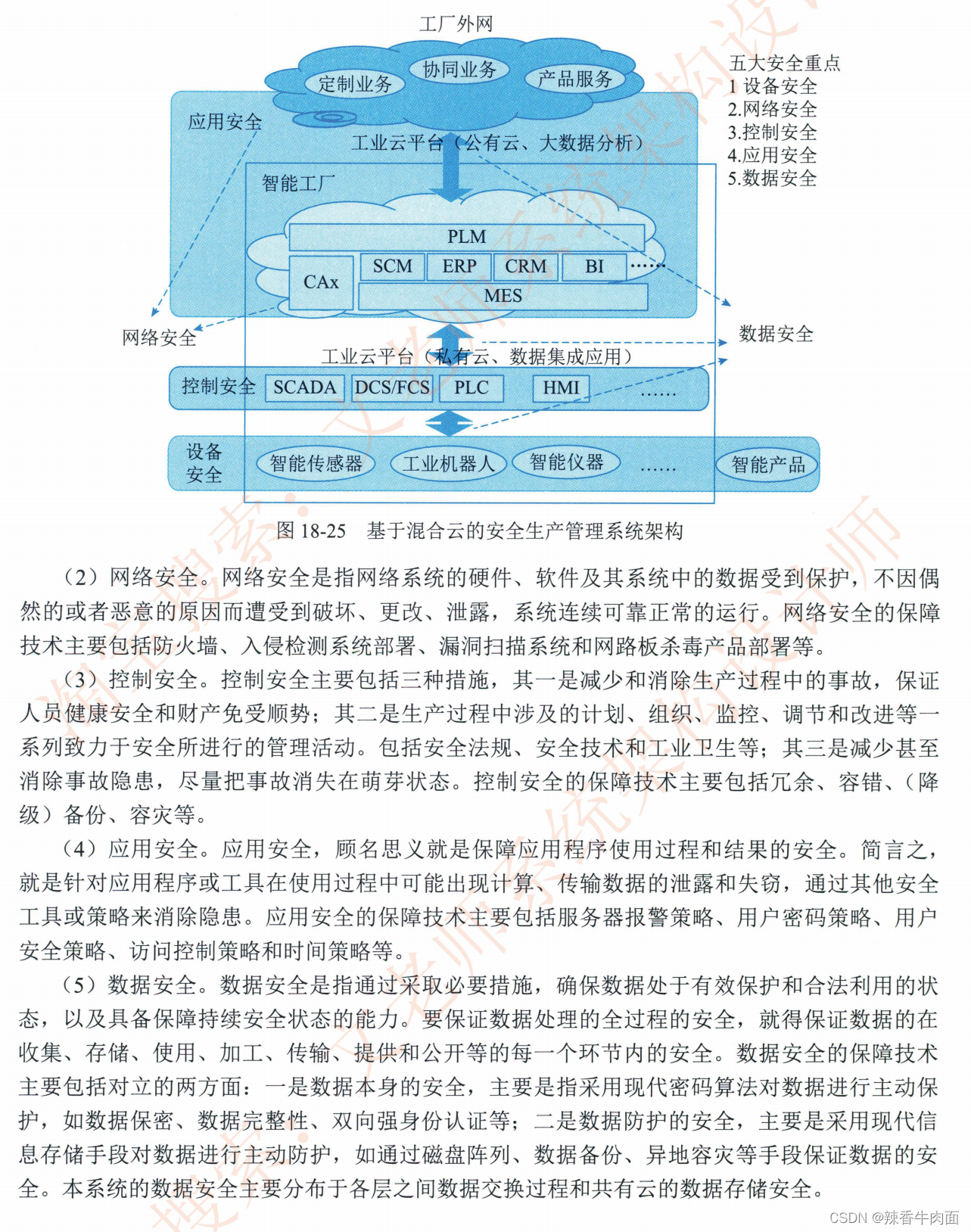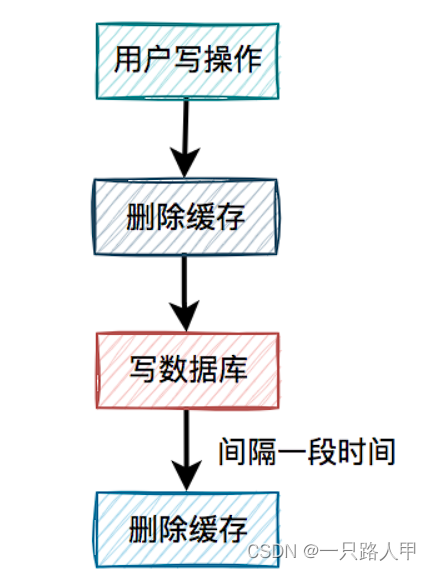前言
之前通过网上的方法成功映射后,现如今在自己电脑想实现映射服务器共享文件夹到Win 10端发现对之前的方法没有总结导致细节出问题,特此写下笔记。
场景
在服务器编译好代码生成镜像后,在Win10端采用软件烧写镜像,但是镜像在服务器端,如果能将服务器上源码中镜像路径映射到Win10端,然后在烧录软件文件选择框中直接选择到服务器的镜像文件,就会十分方便。所以可以采用samba实现这个需求。
实现
1、安装samba
sudo apt-get install samba
2、修改配置文件
sudo vi /etc/samba/smb.conf在配置文件最后面添加以下内容,具体需要根据实际情况修改,以下为模板:
[share]
comment = Ubuntu shared folder
#path为共享文件夹目录
path = /opt
# user 可访问用户白名单 Admin 一定要配置,因为是windows系统的用户名
# user 可为服务器当前用户名
valid users = user, Admin
# 可进行写操作的用户白名单
write list = user, Admin
browseable = yes
read only = no
guest ok = yes比如说我服务器登录用户名是user,然后我PC端用户名是Admin,对应写就行了。
3、重新启动服务
sudo systemctl restart smbd.service
4、添加samba用户 , 注意!被添加的用户必须为系统已经存在的用户!并且得是配置文件里面填写的用户名!
# sauser为 samba 用户# 按提示输入密码/确认密码sudo smbpasswd -a sauser# 查看 samba 用户,可以正常显示已添加用户sudo pdbedit -L5、映射共享文件夹
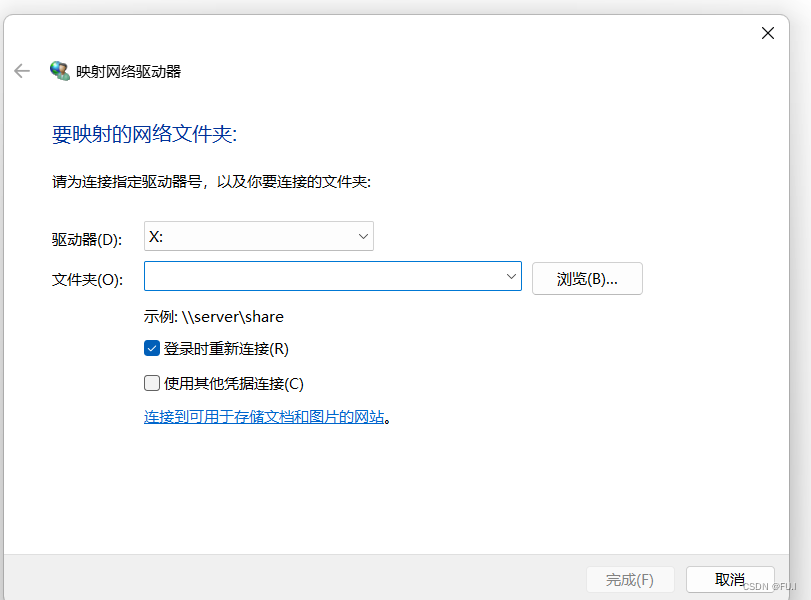
对应输入服务器IP路径,类似\\192.168.1.56\share,后面这个\share其实是前面填写配置文件对应的头部标识 [ share ] ,如果不想是share也可以改成其他的,在输入文件夹路径的时候记得变通就行了
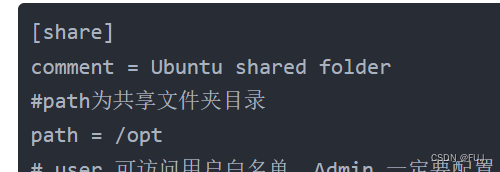
输入好路径后就点击完成,会弹出输入用户名和密码,这里要输入的是服务器的用户名和密码,也就是配置文件中的用户名以及前面添加为samba用户的用户名和密码。输入后点击链接即可。
![]()